iPhone开不了机或死机,恢复数据的方法有解了
iPhone开不了机或死机,手机里的联系人、通话记录,还有照片和聊天记录无法找回怎么办?其实还有最后一种办法,能帮您把开不了机的iPhone手机资料找回的。想要恢复已经无法开机的 iPhone 手机资料,需要借用专业的第三方苹果手机数据恢复软件——数据蛙苹果恢复专家。
数据蛙苹果恢复专家,是一款专业好用的苹果手机数据恢复软件。这款软件提供 2 种可用找回 iOS 设备丢失数据找回的方式:1)从 iPhone 手机上深度扫描恢复数据;2)检索提取 iTunes 备份文件资料的方式。在你的iPhone手机开不了机或者死机的情况下,您可以通过这款软件提取你的 iTunes 备份的方式。也就是说进入系统失败,可以从iTunes备份文件中恢复数据,单独将备份文件中某项重要的资料数据提取出来(注:iTunes 备份在电脑上是无法直接预览查看的)。使用方式如下:
步骤1.将这款软件安装在您已经使用iTunes备份过iPhone手机资料的同个电脑上。
步骤2.安装完毕软件后,打开运行。在软件的首界面左侧功能模块中选择[从iTunes备份中恢复],此时你将看到所有在电脑上的iTunes备份文件。
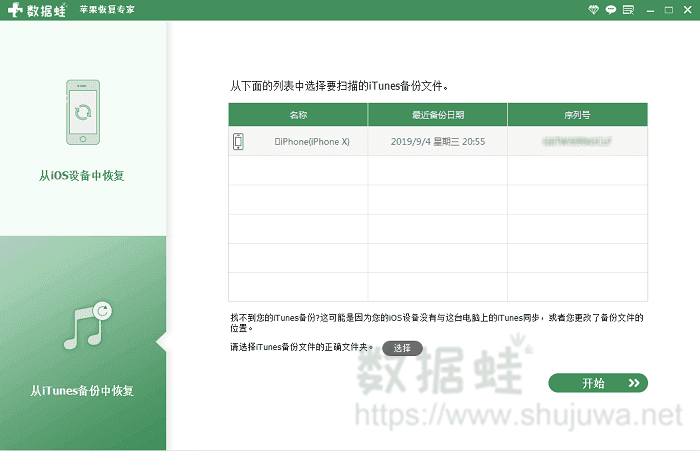
步骤3.选择一个最有可能找回丢失数据(譬如联系人)的备份文件,之后点击右下角的[开始]按钮。点击之后将跳转到扫描阶段,在此阶段你可以看到扫描的进度与扫描运行时间,以此判断需要扫描多久。如果您的iTunes备份中的资料比较多,扫描阶段的时间可能会耗费比较久,请耐心等候即可。
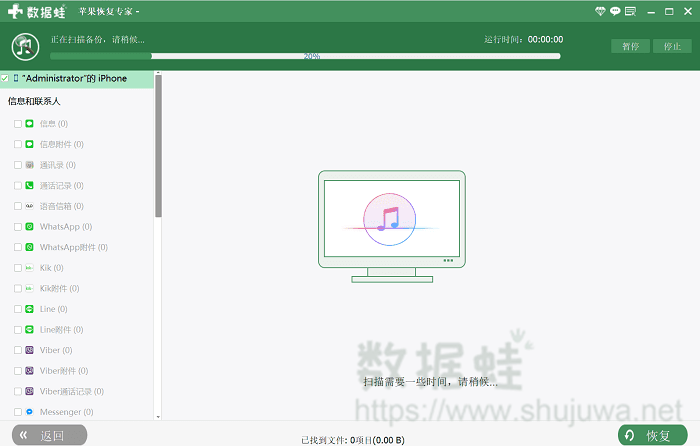
步骤4.最终扫描后,软件将以APP分类的方式将iTunes备份中的iPhone资料显示出来。在左侧的数据类型列表中选择需要恢复的大类,并在大类选之后可以在右侧看到所以该APP应用的数据,譬如选择[相机胶卷]并在类型中选择了[视频],则软件右侧将显示所有照片应用上所有的视频。在需要恢复的具体数据内容前面的复选框中点击一次进行勾选,之后右下角的[恢复]按钮进行确认。
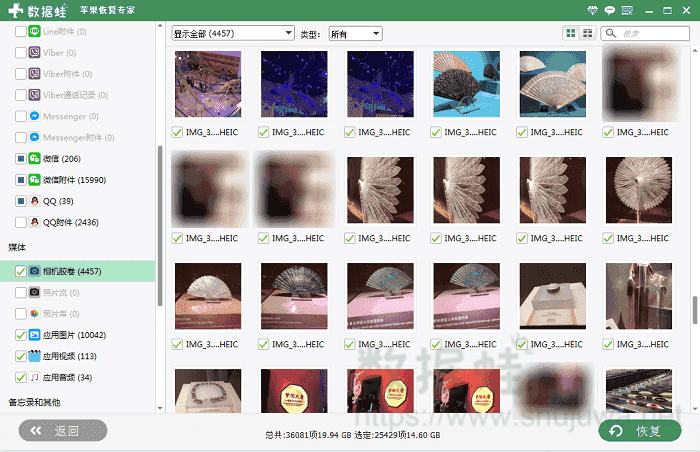
步骤5.在弹出的提示窗口上会默认为恢复保存的数据在电脑上新建一个的文件夹,您也可以在此根据自己的实际需求进行更改,之后等恢复进程完成即可。
iPhone开不了机或死机,恢复数据的方法有解了!上述方法,你学会了吗?数据蛙,建议您在使用ipad或者iphone等苹果设备时,不定期将设备资料同步在电脑上备份,以免数据丢失后无法全部找回。

先试用 后付费 一键扫描 即扫即可看结果